CAD已知2个点怎么画圆弧?
溜溜自学 室内设计 2022-10-08 浏览:2256
大家好,我是小溜,有时候我们接手的CAD图纸,在绘制的时候,很多线条的大小,或者图形面基已经是固定的了,很多小伙伴遇到这种情况就不知道如何操作,那么今天就以CAD已知2个点怎么画圆弧为例,让大家明白操作方法。
溜溜自学网还有超多“CAD”视频课程,欢迎大家点击查看
工具/软件
硬件型号:小米 RedmiBookPro 14
系统版本:Windows7
所需软件:CAD2010
方法/步骤
第1步
如图所示有两个已知点。
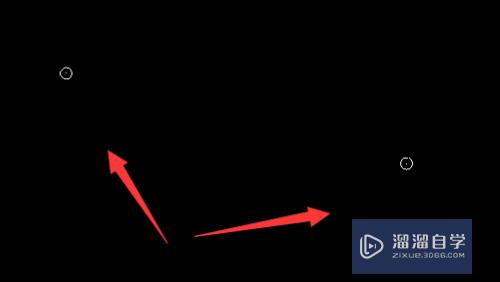
第2步
输入画弧命令“a”。
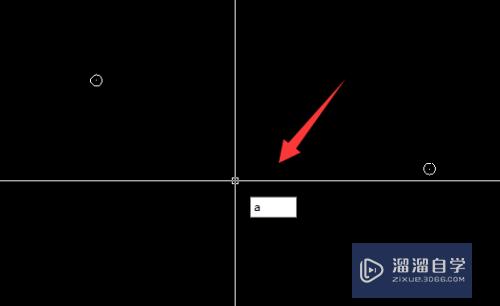
第3步
输入命令“c”
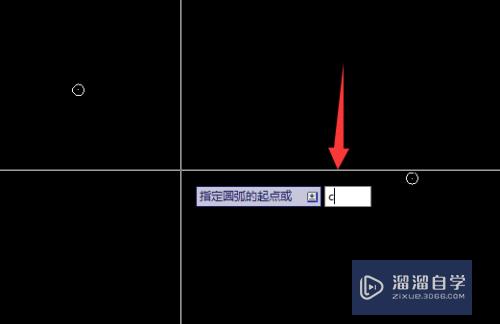
第4步
指定圆弧的圆心
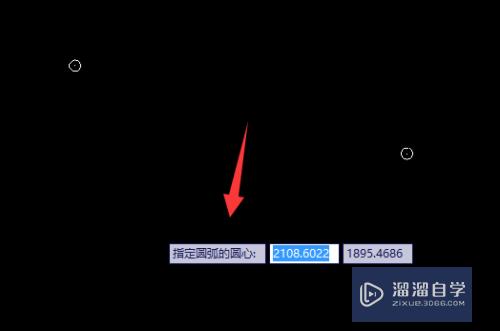
第5步
指定圆弧第一个点。
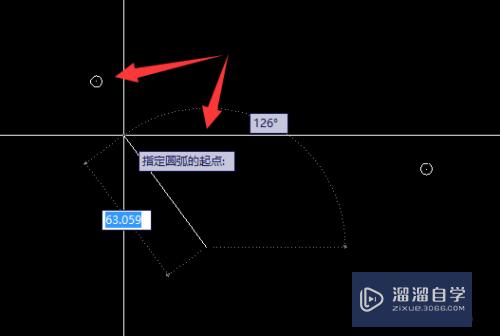
第6步
指定圆弧的第二个点
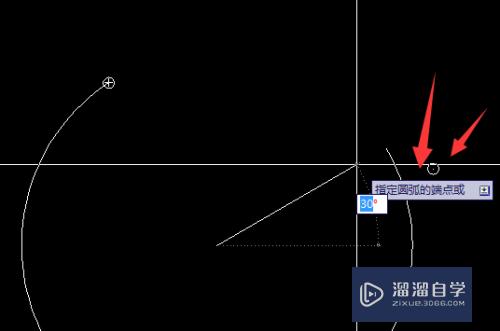
第7步
完成。
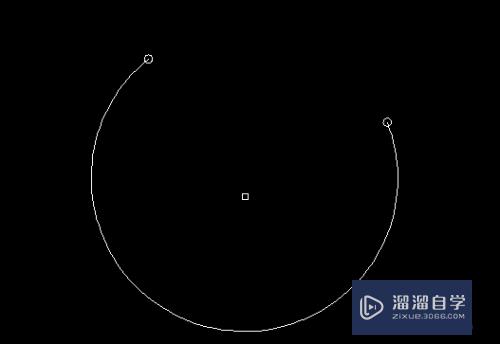
注意/提示
好了,本次关于“CAD已知2个点怎么画圆弧?”的全部内容就分享到这里啦,希望小溜分享的内容能够帮助到大家。同时可以关注溜溜自学网,遇到不懂的问题可以在这里寻找到详细的解决方法。
相关文章
距结束 04 天 14 : 01 : 42
距结束 00 天 02 : 01 : 42
首页








